So aktualisieren Sie Ihre WordPress-Themes
Veröffentlicht: 2024-09-11Möchten Sie eine beeindruckende Website erstellen, die Ihre Marke perfekt widerspiegelt? WordPress-Themes wie Divi können Ihnen dabei helfen, diesen professionellen Look zu erzielen. Aber denken Sie daran: Themen sind nicht in Stein gemeißelt. Sie entwickeln sich ständig mit Updates weiter, die neue Funktionen bringen, Probleme beheben und Ihre Website sogar vor Sicherheitsbedrohungen schützen.
Dieser Beitrag führt Sie durch den einfachen Prozess der Aktualisierung Ihres WordPress-Themes. Wir behandeln verschiedene Methoden, einschließlich der Verwendung von Divi Dash, und geben einige wichtige Tipps, die Sie beachten sollten, bevor Sie auf die Schaltfläche „Aktualisieren“ klicken. Lass uns gehen!
- 1 Warum sollten Sie Ihre Themes aktualisieren?
- 1.1 Bevor Sie sie aktualisieren…
- 2 Aktualisieren Sie Ihre WordPress-Themes: 3 Möglichkeiten
- 2.1 1. Schnellste Option: Aktualisierung über Divi Dash
- 2.2 2. Automatische Updates
- 2.3 3. Manuelle Aktualisierung
- 3 Zusammenfassung
Warum sollten Sie Ihre Themes aktualisieren?
Die Aufrechterhaltung einer gesunden und sicheren Website ist entscheidend, um Ihr WordPress-Theme auf dem neuesten Stand zu halten. Betrachten Sie Ihr Thema als den Motor, der Ihre Website antreibt. Genau wie ein Automotor muss er regelmäßig gewartet werden, damit er reibungslos läuft.
Theme-Updates schließen häufig Sicherheitslücken und beheben Schwachstellen, die Hacker ausnutzen könnten. Sie gewährleisten außerdem die Kompatibilität mit den neuesten WordPress-Core-Updates und beliebten Plugins. Ohne diese Aktualisierungen kann es sein, dass Ihre Website aufgrund der Weiterentwicklung anderer Komponenten nicht mehr funktioniert oder falsch angezeigt wird.
Updates können auch die Leistung verbessern und Ihre Website schneller und benutzerfreundlicher machen. Darüber hinaus enthalten Updates manchmal aufregende neue Funktionen oder Designoptionen, sodass Sie mehr Tools erhalten, mit denen Sie dafür sorgen, dass Ihre Website für Besucher frisch und ansprechend aussieht. Mit dem neuesten Update von Divi wurden beispielsweise Divi Quick Sites eingeführt, mit denen Sie eine vollständige Website erstellen können, indem Sie lediglich Ihr Unternehmen beschreiben.
Bevor Sie sie aktualisieren ...
Um einen reibungslosen Ablauf zu gewährleisten, ist eine ordnungsgemäße Vorbereitung vor Beginn des Aktualisierungsprozesses von entscheidender Bedeutung. Erstellen Sie ein Website-Backup mit einem Backup-Plugin wie UpdraftPlus, um sich vor potenziellen Problemen wie Datenverlust, Theme-Inkompatibilitäten, Plugin-Konflikten oder Sicherheitslücken zu schützen. Diese Vorsichtsmaßnahme ermöglicht eine einfache Wiederherstellung, falls während der Aktualisierung Komplikationen auftreten und mögliche menschliche Fehler bei der Theme-Entwicklung berücksichtigt werden.
Erwägen Sie, wichtige Aktualisierungen auf einer Staging-Site zu testen und Ihre Live-Umgebung zu replizieren, um sicheres Experimentieren zu ermöglichen, ohne die Benutzer zu beeinträchtigen. Obwohl dieser Schritt nicht immer unbedingt erforderlich ist, kann er sich bei umfangreichen Releases als von unschätzbarem Wert erweisen. Überprüfen Sie außerdem die Änderungsprotokolle, um festzustellen, ob Tests vor der Implementierung gerechtfertigt sind.
Sie sollten sich immer für eine strategische Aktualisierung des Timings entscheiden, um Besucherunterbrechungen zu minimieren, da Ihre Website während des Vorgangs möglicherweise für einen oder zwei Momente einen 503-Fehler (wird gewartet) anzeigt. Entscheiden Sie sich für Zeiten mit geringem Datenverkehr, um die Auswirkungen auf das Benutzererlebnis zu reduzieren.
Wenn Sie Theme-Anpassungen implementieren oder planen, verwenden Sie ein untergeordnetes Theme, anstatt Änderungen direkt an den Kerndateien vorzunehmen. Diese Methode behält Ihre Änderungen bei und übernimmt gleichzeitig die Kernfunktionalität und den Stil des übergeordneten Themes. So wird sichergestellt, dass Ihre Änderungen auch bei Aktualisierungen des übergeordneten Themes erhalten bleiben.
Aktualisieren Sie Ihre WordPress-Themes: 3 Möglichkeiten
Es gibt verschiedene Ansätze, Ihr WordPress-Theme zu aktualisieren. Wir besprechen jede Methode im Detail; schau mal:
1. Schnellste Option: Aktualisierung über Divi Dash
Wenn Sie Freiberufler sind oder für mehrere Websites verantwortlich sind, kennen Sie wahrscheinlich den Aufwand, die Plugins für jede einzelne einzeln zu aktualisieren. Obwohl diese Aufgabe nicht allzu kompliziert ist, kann die Wiederholung an mehreren Standorten schnell ermüdend werden.
Hier kann Divi Dash Ihnen helfen, Zeit zu sparen. Es bietet einen umfassenden Überblick über alle auf Ihren Websites verwendeten Plugins. Sie können Updates verwalten, Themes und Plugins aktivieren oder deaktivieren und inaktive Plugins ganz einfach entfernen. Dies macht es zu einem wertvollen Werkzeug für die Aufrechterhaltung einer organisierten und aktuellen WordPress-Umgebung.
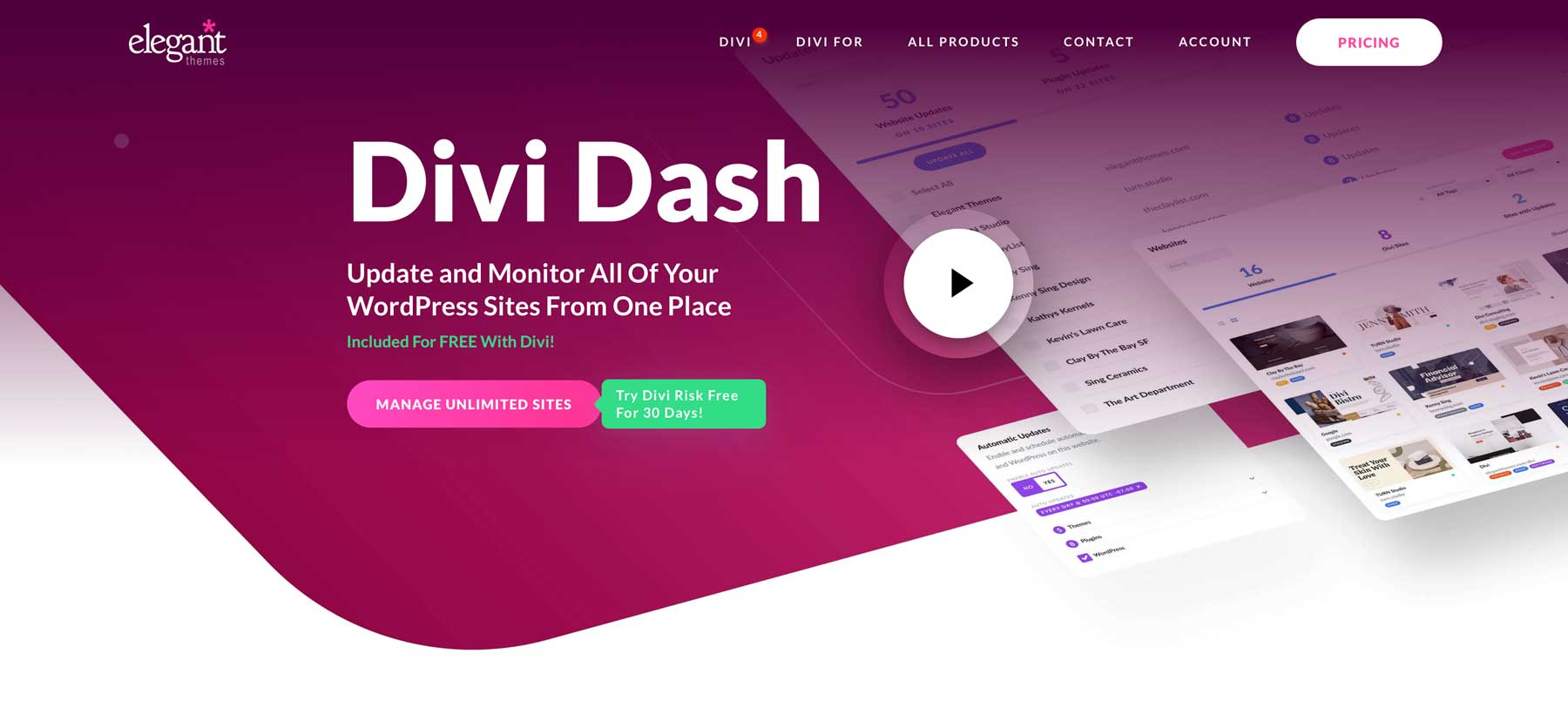
Um mit Divi Dash zu beginnen, navigieren Sie zum Mitgliederbereich von Elegant Themes und wählen Sie im Hauptmenü die Option „Dash“ . Klicken Sie auf die Schaltfläche „Erste Website hinzufügen“, um fortzufahren. In diesem Leitfaden wird davon ausgegangen, dass Sie über eine Divi-Mitgliedschaft verfügen. Wenn Sie sich noch nicht angemeldet haben, ist jetzt der perfekte Zeitpunkt, dies zu tun und diese leistungsstarken Funktionen zu genießen.
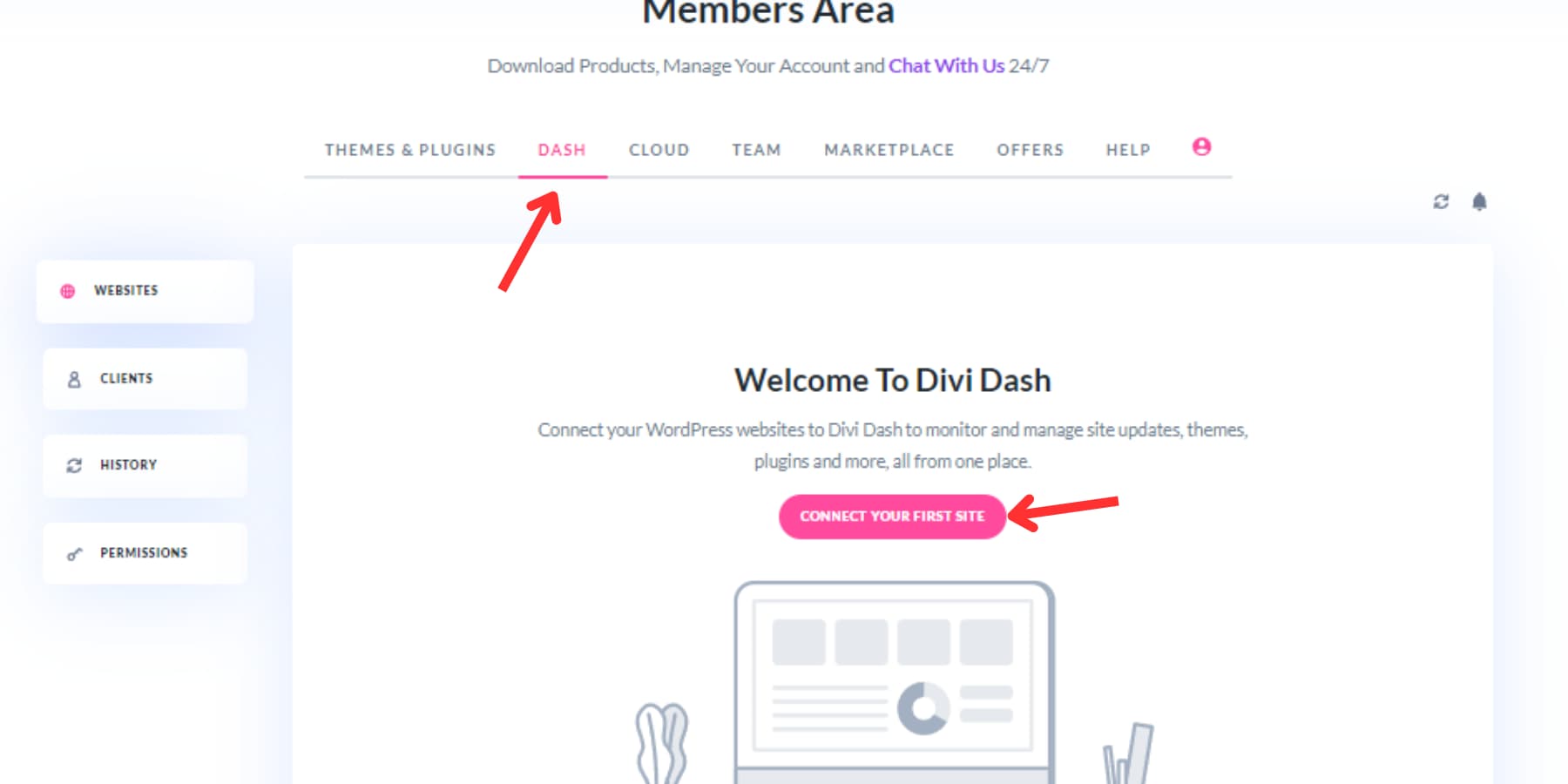
Geben Sie im Dialogfeld die URL Ihrer Website, den Administrator-Benutzernamen und das Passwort ein. Wenn Sie Ihr Passwort lieber nicht eingeben möchten, können Sie einen Verbindungsschlüssel verwenden.
Während dieses Einrichtungsvorgangs haben Sie die Möglichkeit, das Divi Theme und alle anderen Elegant Themes-Plugins zu installieren, die besonders für neue Kundenseiten hilfreich sind und eine erhebliche Zeitersparnis bedeuten. Sobald Ihre Site hinzugefügt wurde, wird Ihnen ein benutzerfreundliches Dashboard angezeigt, das alle Ihre Verwaltungstools an einem Ort sammelt. Wiederholen Sie diesen Vorgang für alle weiteren Websites, die Sie zu Ihrem Divi Dash hinzufügen möchten.
Auf der Registerkarte „Update“ können Sie schnell die Anzahl der verfügbaren Websites anzeigen und Massenaktualisierungen mit einem einzigen Klick für alle Websites durchführen.

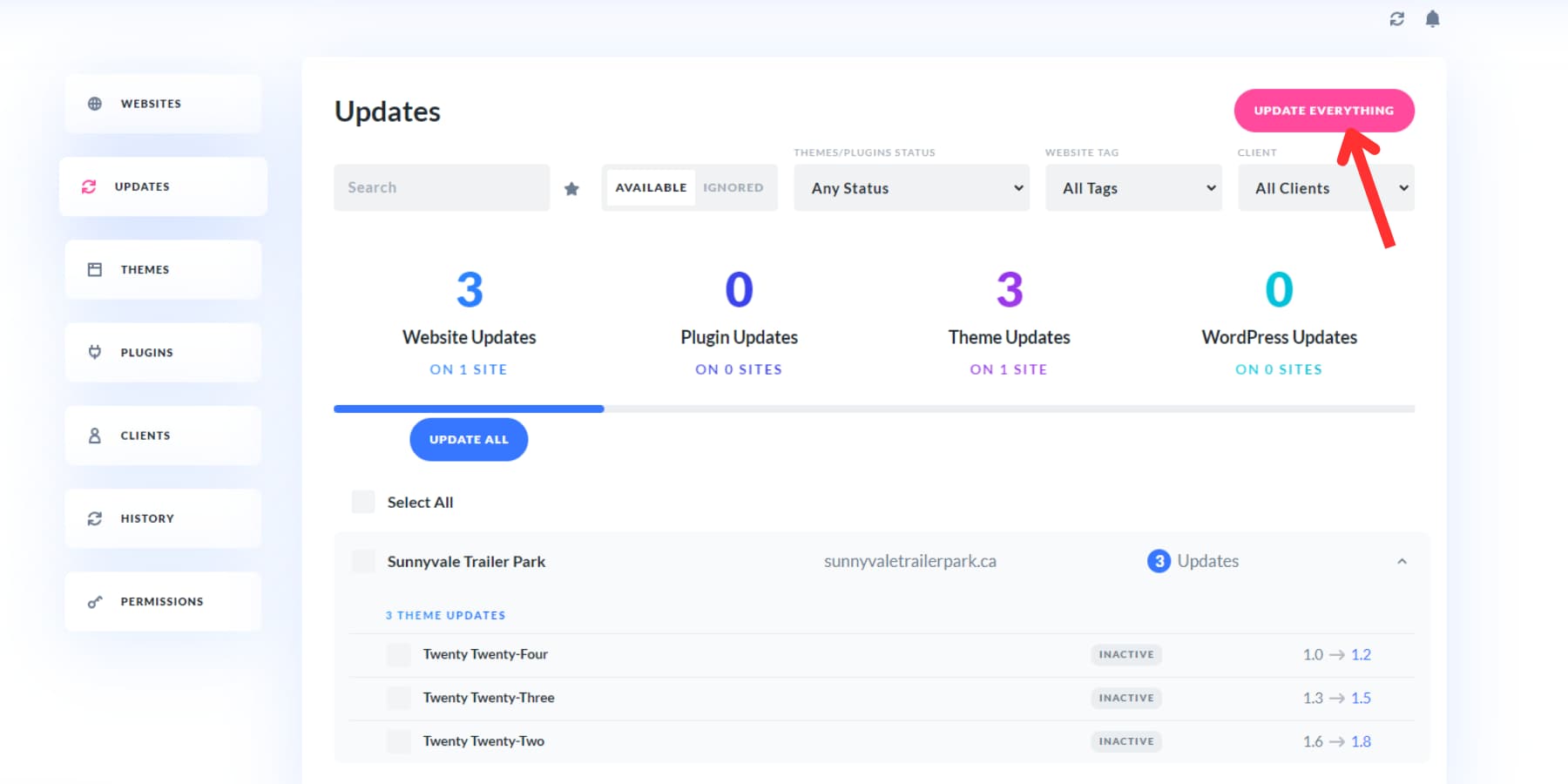
Wer eine eher manuelle Methode bevorzugt, kann bestimmte Websites aktualisieren, indem er im Dashboard auf deren Namen klickt, zum Abschnitt „Updates“ navigiert und das Update-Symbol für ausgewählte Themes und Plugins auswählt.
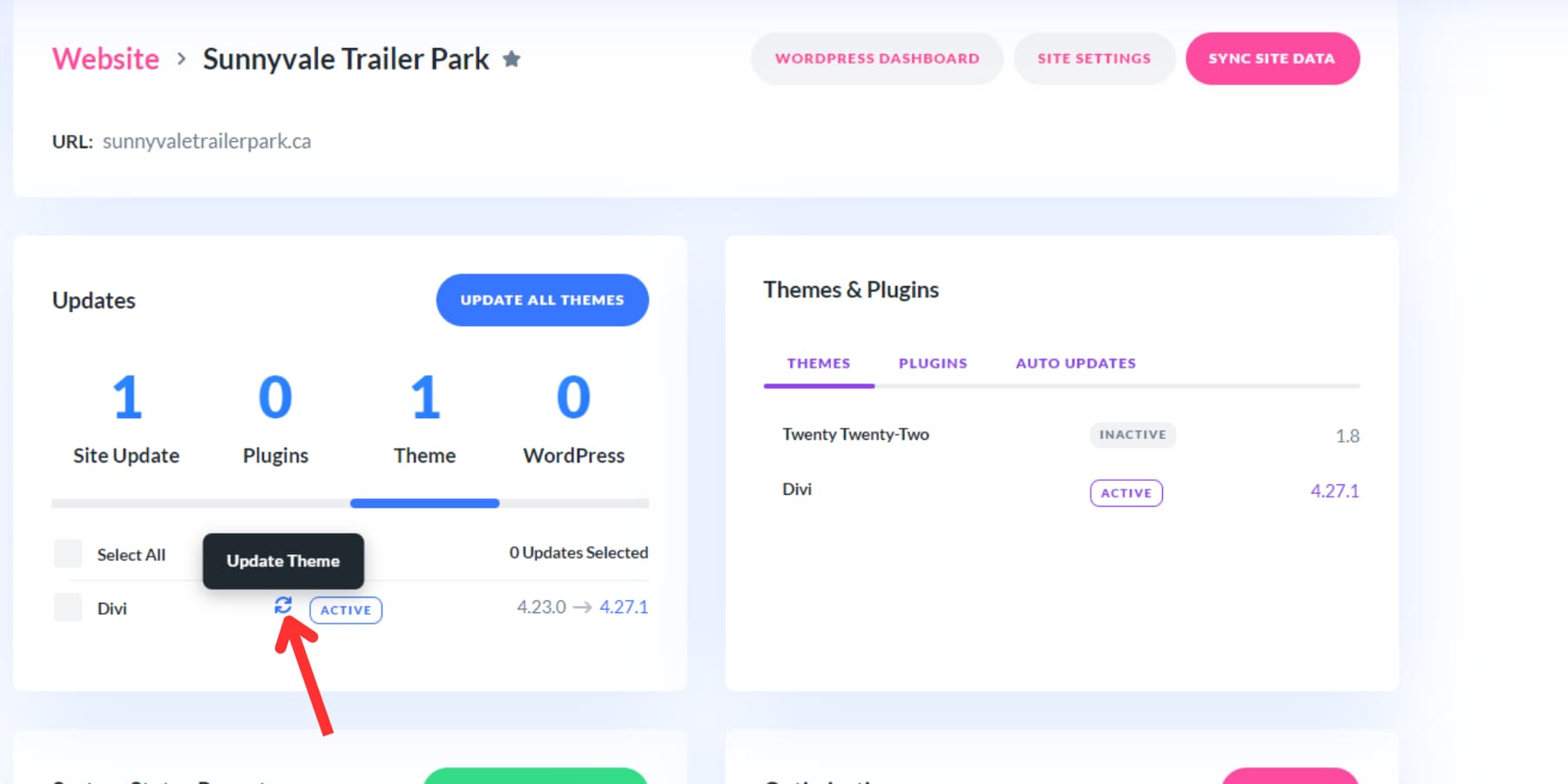
Sie können auf die Option „Alles aktualisieren“ klicken, wenn mehrere Updates ausstehen.
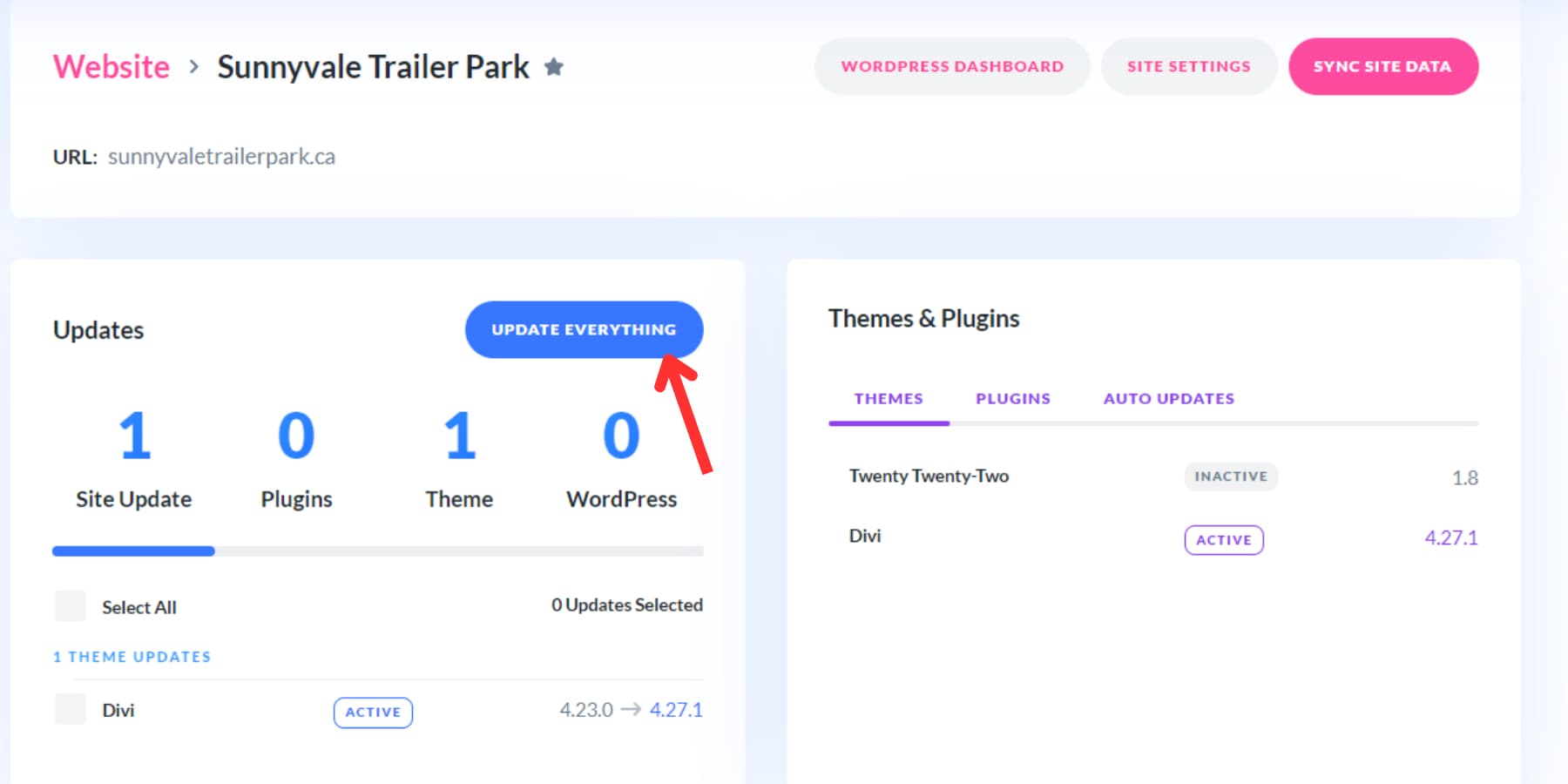
Sie können ein bestimmtes Thema auch auf verschiedenen Websites aktualisieren, indem Sie auf die Registerkarte „Themen“ zugreifen, auf das gewünschte Thema klicken und die Schaltfläche „Alle aktualisieren“ auswählen.
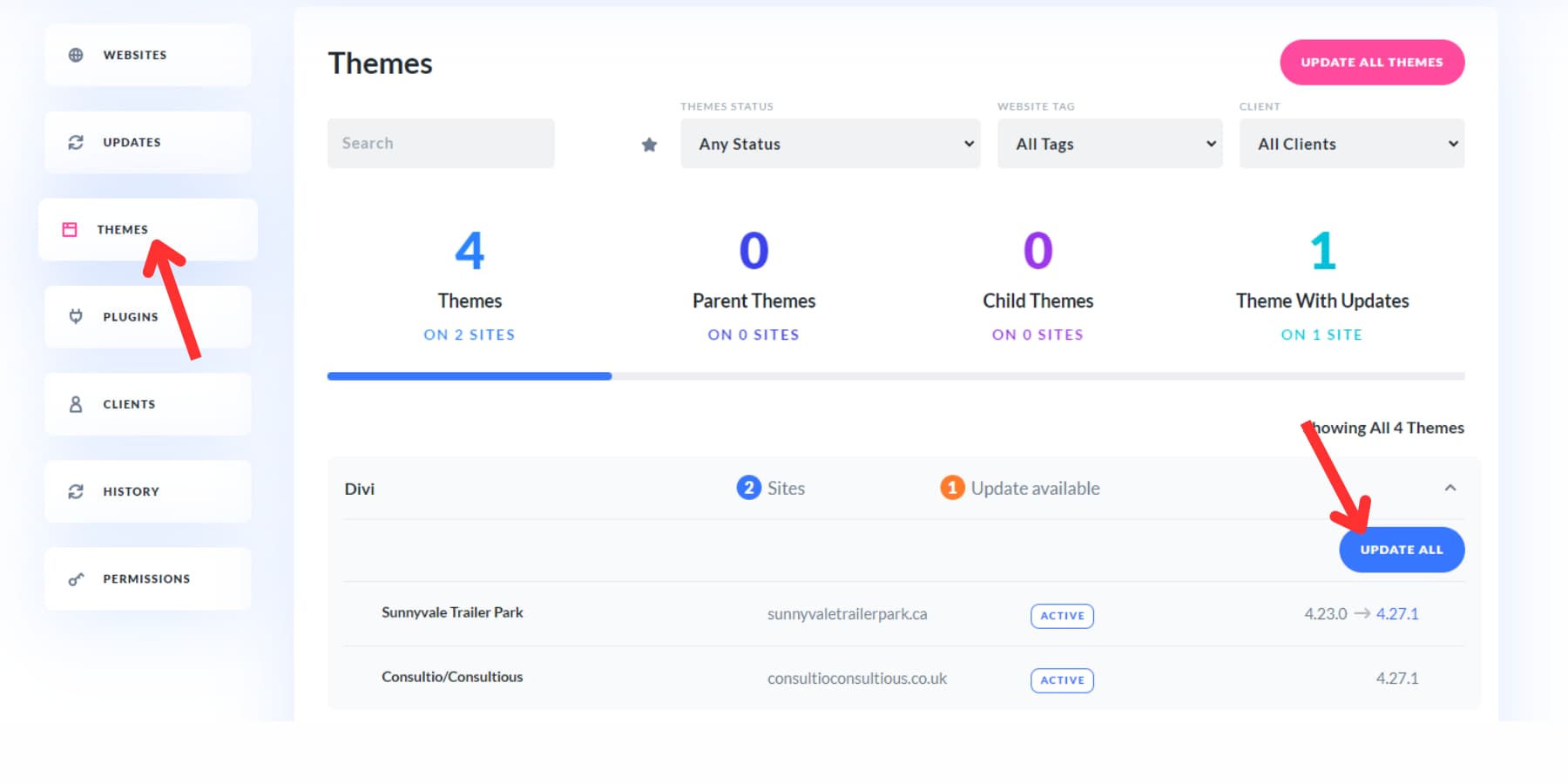
Die Automatisierungsfunktion von Divi Dash ist eine herausragende Funktion, mit der Sie für jede Website einen benutzerdefinierten Update-Zeitplan erstellen können. Sie können festlegen, was aktualisiert wird und wann der Prozess an Ihre Bedürfnisse angepasst werden soll.
Mit Divi Dash können Sie mit nur wenigen Klicks Plugin- und Theme-Updates verwalten, Benutzer hinzufügen und verwalten, Spam-Kommentare entfernen, Datenbanken bereinigen und vieles mehr auf allen Ihren Websites. Divi Dash könnte ein echter Begleiter für Sie sein, wenn Sie Ihren Website-Management-Workflow optimieren möchten.
Holen Sie sich Divi Dash
2. Automatische Updates
WordPress vereinfacht den Update-Prozess durch sein integriertes automatisches System. Wenn Sie auf Ihr Verwaltungs-Dashboard zugreifen, werden Ihnen Benachrichtigungen zu verfügbaren Updates für Ihre Plugins, Themes und Ihre Kernplattform angezeigt.
Besuchen Sie den Abschnitt „Themen“ im Menü „Darstellung“. Dort finden Sie die von Ihnen installierten Themes. Achten Sie auf die orangefarbene Meldung „Neue Updates verfügbar“ über der Vorschau jedes Themes, die anzeigt, dass Updates bereit sind. Klicken Sie neben dieser Benachrichtigung auf „Jetzt aktualisieren“ . Das Update-Symbol dreht sich kurz und Ihr Theme wird auf die neueste Version aktualisiert.
Automatische Updates einstellen
WordPress 5.5 führte automatische Updates für Kernsoftware, Plugins und Themes ein und verbesserte die Website-Wartung mit den neuesten Sicherheits- und Fehlerkorrekturen. Diese Funktion macht manuelle Updates überflüssig.
Navigieren Sie zur Themenseite unter „Darstellung“, um automatische Updates für ein bestimmtes Thema zu aktivieren. Bewegen Sie den Mauszeiger über die Theme-Vorschau und wählen Sie „Theme-Details“. Klicken Sie im daraufhin angezeigten Popup auf „Automatische Updates aktivieren“.
Automatische Updates bieten zwar Komfort, bergen jedoch potenzielle Risiken . Obwohl sie die Sicherheit der Website verbessern können, können Updates gelegentlich Kompatibilitätsprobleme verursachen oder neue Fehler einführen.
Erwägen Sie die Aktivierung automatischer Updates für seriöse Theme-Entwickler . Divi, bekannt für seine strengen Tests und Stabilität, ist ein hervorragendes Beispiel. Um potenzielle Risiken zu mindern, sollten Sie die Verwendung eines Backup-Plugins wie UpdraftPlus in Betracht ziehen, das eine Backup-Funktion vor dem Update bietet und so einen Schutz vor Pannen bietet.
3. Manuelle Aktualisierung
Das Aktualisieren von Themes in WordPress kann unkompliziert sein, auch wenn es manuell durchgeführt wird. Während automatische Updates oft die bevorzugte Methode sind, gibt es Fälle, in denen die manuelle Aktualisierung eines Themes von Vorteil sein kann. Beispielsweise erfordern benutzerdefinierte Designs oder solche, bei denen Probleme mit automatischen Updates auftreten, möglicherweise einen manuellen Ansatz.
Um ein Theme manuell zu aktualisieren, navigieren Sie in Ihrem WordPress-Dashboard auf der Registerkarte „Darstellung“ zur Seite „Themes“ und klicken Sie oben auf die Schaltfläche „Neues Theme hinzufügen“ .
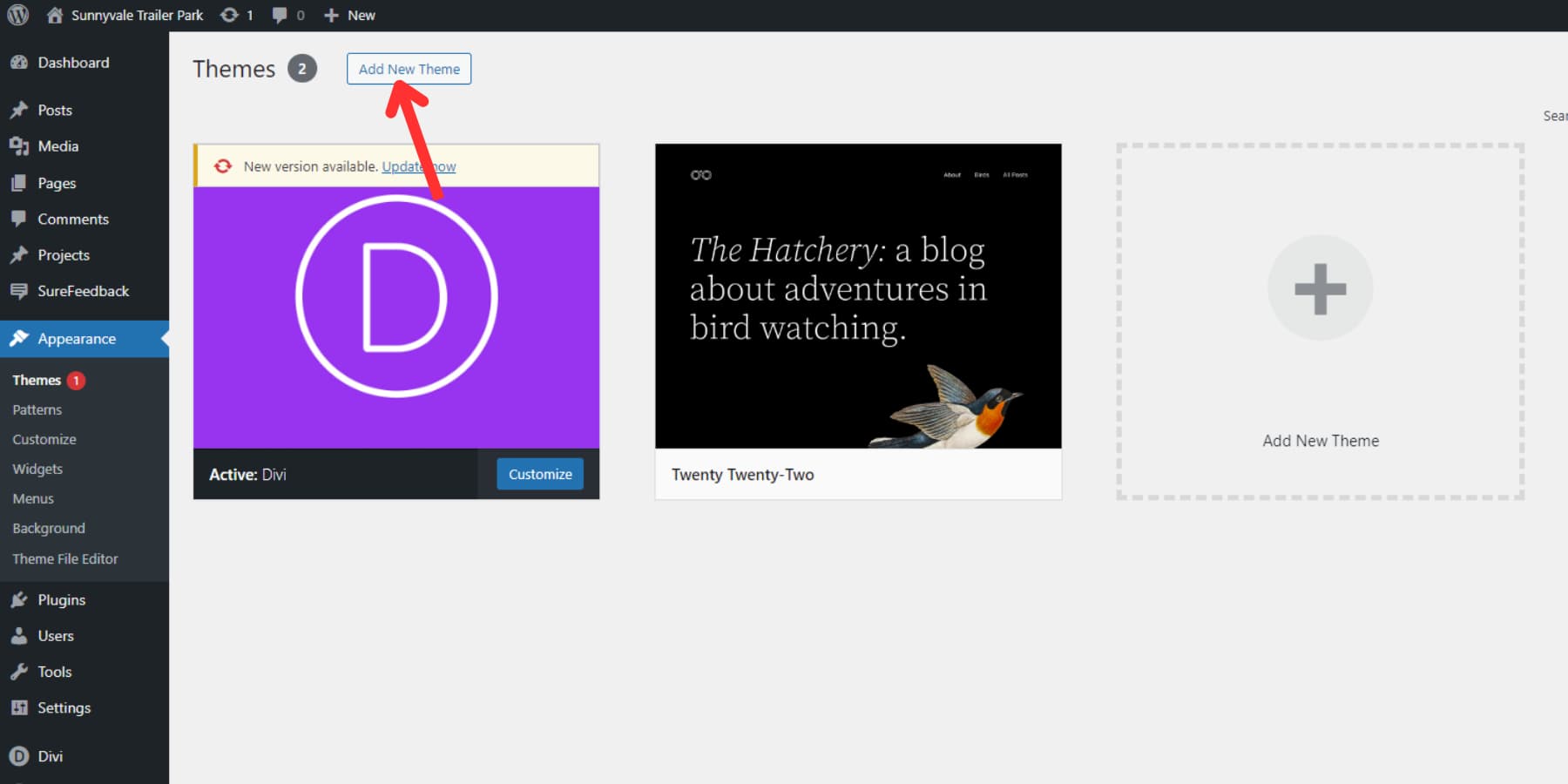
Suchen Sie auf der Seite „Designs hinzufügen“ erneut oben die Schaltfläche „Design hochladen“ und klicken Sie darauf. Dadurch können Sie die ZIP-Datei des aktualisierten Themes hochladen. Sobald die Datei hochgeladen ist, erkennt WordPress die neuere Version und fordert Sie auf, mit dem Update fortzufahren. Klicken Sie auf die Schaltfläche „Aktuelles durch hochgeladenes ersetzen“, um das Design zu aktualisieren.
Während automatische Aktualisierungen häufig einen effizienteren Prozess darstellen, kann es in bestimmten Szenarien von Vorteil sein, zu verstehen, wie Themes manuell aktualisiert werden.
Zusammenfassung
Das Aktualisieren Ihrer WordPress-Themes ist ein einfacher Vorgang, der mehrere Vorteile bietet. Es stärkt die Sicherheit, Geschwindigkeit und Benutzererfahrung Ihrer Website und passt sich gleichzeitig den neuesten WordPress-Updates an. Wenn Sie die Tipps in diesem Leitfaden befolgen, können Sie reibungslos aktualisieren und so Website-Probleme oder den Verlust von Anpassungen vermeiden.
Während alle Methoden, die wir in diesem Handbuch zum Aktualisieren Ihres WordPress-Themes verwendet haben, für jeden einfach genug sind, könnte Divi Dash eine Wende bedeuten, insbesondere für diejenigen, die mehrere Websites verwalten. Es bietet einen zentralen Hub für Benutzerverwaltung, Plugin- und Theme-Verwaltung, effiziente Updates, Website-Optimierung und mehr.
Treten Sie noch heute der Divi-Familie bei und entdecken Sie, wie Divi-Produkte wie Divi AI, Divi Quick Sites und Divi Dash den Design- und Verwaltungsprozess Ihrer WordPress-Website verändern können.
Holen Sie sich Divi noch heute!
